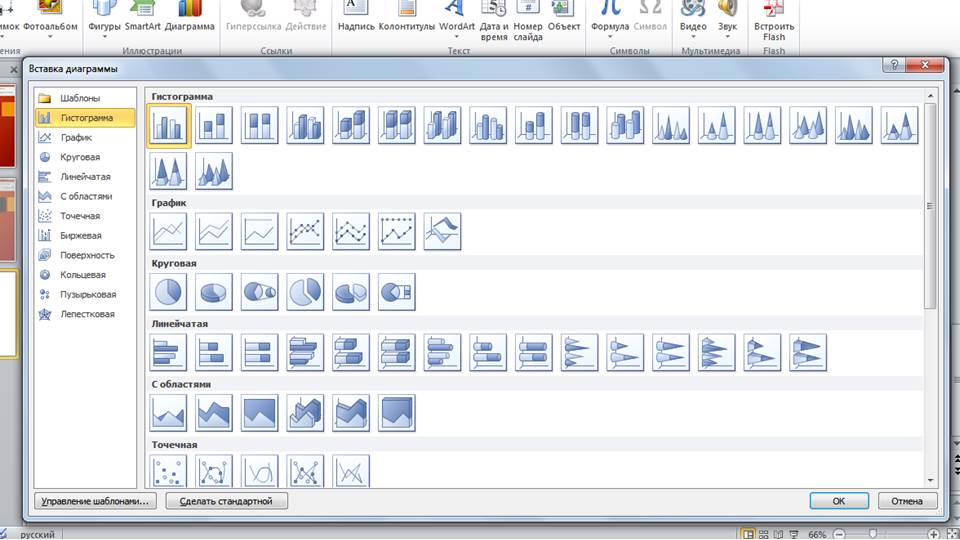- Решение распространенных проблем при работе с режимом показа слайдов
- Проблема №1⁚ Неправильное отображение слайдов
- Проблема №2⁚ Проблемы с переходом между слайдами
- Проблема №3⁚ Нехватка функциональности
- Проблема №4⁚ Проблемы с воспроизведением аудио и видео
- Таблица распространенных ошибок и их решений
- Список советов для избежания проблем
- Облако тегов
Решение распространенных проблем при работе с режимом показа слайдов
Проблема №1⁚ Неправильное отображение слайдов
Одна из самых распространенных проблем – это некорректное отображение слайдов⁚ неправильное масштабирование, обрезка изображения, искажение текста или графики. Это может быть вызвано различными факторами, начиная от несовместимости форматов файлов и заканчивая неправильными настройками разрешения экрана. Проверьте, используете ли вы правильный формат файлов (например, JPEG, PNG для изображений и PPTX для презентаций). Убедитесь, что разрешение ваших изображений достаточно высокое для выбранного размера экрана. Если вы используете несколько мониторов, убедитесь, что презентация отображается на нужном экране. Иногда помогает перезагрузка компьютера или программного обеспечения.
Также стоит обратить внимание на настройки самого приложения, с помощью которого вы запускаете показ слайдов. Возможно, необходимо изменить масштаб, ориентацию или другие параметры отображения. Экспериментируйте с настройками, чтобы найти оптимальный вариант для вашей презентации и оборудования.
Проблема №2⁚ Проблемы с переходом между слайдами
Зависания, неожиданные переходы, неработающие анимации – все это может существенно снизить качество презентации. Проверьте, достаточно ли мощного оборудования для запуска презентации. Если используется большое количество видео или анимации, слабый компьютер может не справиться с нагрузкой. Попробуйте оптимизировать вашу презентацию, уменьшив размер файлов и количество анимационных эффектов.
Кроме того, проблемы с переходом могут быть связаны с ошибками в самом файле презентации. Попробуйте открыть файл в другом приложении для просмотра слайдов или создать новую презентацию, скопировав в нее содержимое старой. В некоторых случаях, это помогает исправить поврежденные данные.
Проблема №3⁚ Нехватка функциональности
Стандартные приложения для показа слайдов могут не обладать необходимым набором функций. Например, вам может понадобиться управление презентацией с дистанционного пульта, интерактивное взаимодействие с аудиторией или возможность записи видеопрезентации. В этом случае, придется искать альтернативные решения, например, специализированные программы или веб-сервисы.
Некоторые приложения позволяют подключать дополнительные плагины или расширения, которые расширяют функциональность. Изучите возможности вашего приложения и, при необходимости, установите необходимые дополнения.
Проблема №4⁚ Проблемы с воспроизведением аудио и видео
Если ваша презентация содержит аудио или видео, могут возникнуть проблемы с их воспроизведением. Убедитесь, что у вас установлены необходимые кодеки для воспроизведения файлов. Проверьте, правильно ли вставлены файлы в презентацию и работают ли ссылки на них. Если используете онлайн-видео, убедитесь в наличии стабильного интернет-соединения.
Также стоит проверить настройки звука и видео на вашем компьютере. Убедитесь, что громкость достаточно высокая и что выбран правильный выходной аудиоустройство.
Таблица распространенных ошибок и их решений
| Проблема | Решение |
|---|---|
| Неправильное отображение слайдов | Проверьте разрешение экрана, формат файлов, настройки приложения; |
| Проблемы с переходом между слайдами | Оптимизируйте презентацию, проверьте файл на ошибки, используйте более мощное оборудование. |
| Нехватка функциональности | Используйте альтернативное приложение, установите плагины или расширения. |
| Проблемы с воспроизведением аудио/видео | Установите необходимые кодеки, проверьте настройки звука и видео, наличие интернет-соединения. |
Список советов для избежания проблем
- Используйте качественные изображения и видео высокого разрешения.
- Оптимизируйте размер файлов для быстрой загрузки.
- Регулярно сохраняйте свою презентацию.
- Проверьте презентацию перед показом на тестовом оборудовании.
- Подготовьте резервный вариант презентации.
Надеемся, что эта статья помогла вам разобраться с распространенными проблемами при работе с режимом показа слайдов. Следуя нашим советам, вы сможете создать эффективные и безупречные презентации, которые оставят у вашей аудитории только положительные впечатления.
Рекомендуем также ознакомиться с нашими другими статьями о создании презентаций, эффективных методах публичных выступлений и использовании современных технологий в образовании.
Облако тегов
| Презентация | Слайдшоу | Проблемы | Решение | Отображение |
| Переход | Аудио | Видео | Функциональность | Ошибки |